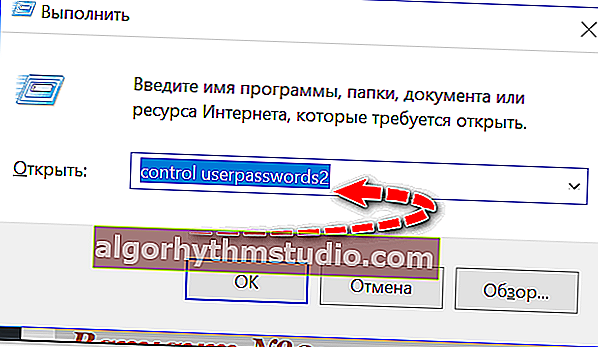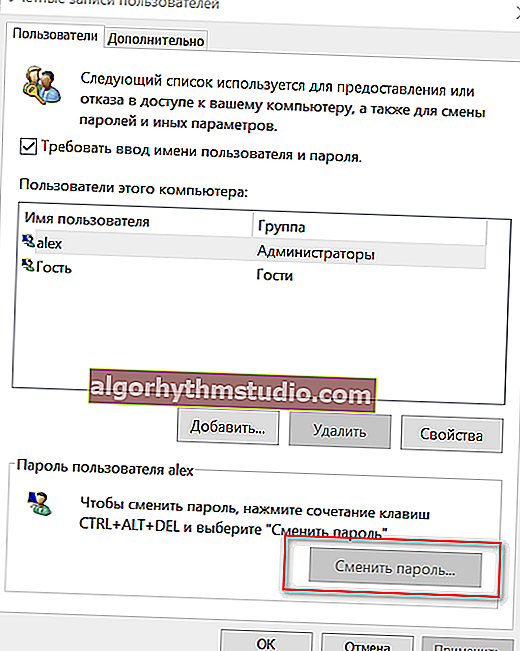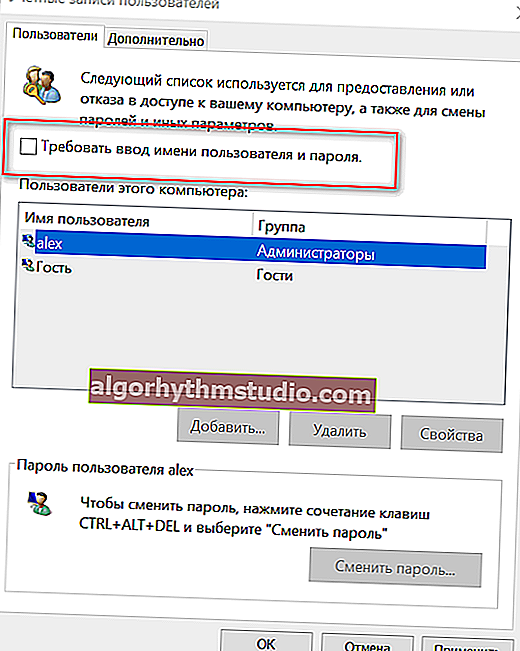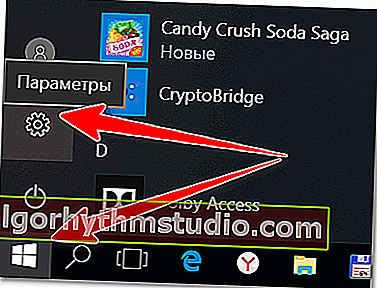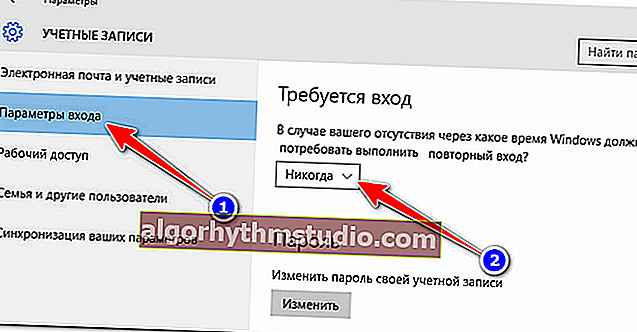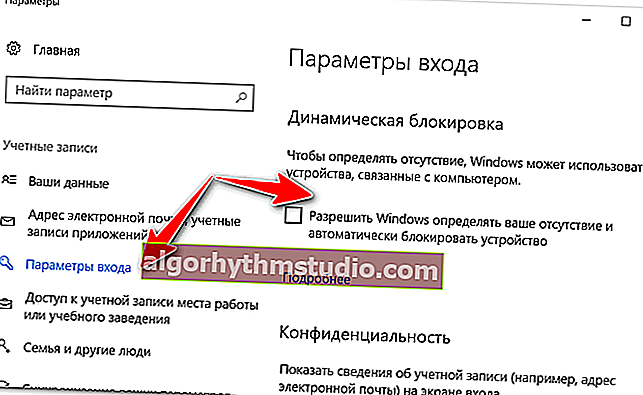Як прибрати запит введення пароля при завантаженні Windows 10 (відключаємо введення пароля, щоб відразу завантажувався робочий стіл)

Питання від користувача
Доброго дня.
Підкажіть, як можна прибрати запит введення пароля при вході в Windows 10 (під час установки системи створив за її рекомендацією, а тепер замучився вводити при кожному перезавантаженні).
Хотілося б щоб система, після включення ПК, відразу автоматично завантажувала робочий стіл (без моїх дій).
Олександр.
Доброго дня.
Взагалі, пароль при вході в Windows - штука в деяких ситуаціях вкрай потрібна!
Наприклад, в офісах, де сторонні люди (поки вас немає на місці) можуть побачити конфіденційну інформацію, та й вдома, де є цікаві діти, які намагаються подивитися що-небудь непотрібне ... ?
Якщо "сторонніх" очей поруч з вашим ПК немає, то так - введення пароля кожен раз - це марна трата часу. І в цій статті, розглянемо, як його відключити ... ?

Приклад, що будемо відключати ...
*
? Доповнення!
Крім установки пароля на вхід в систему, для захисту інформації можна зашифрувати диск або окремий файл (що куди надійніше).
*
Відключаємо вимога введення пароля
Нижче наводжу універсальний спосіб, як це робиться. Працює він не тільки в Windows 10, але і в Windows 7/8.
І так, по порядку:
- Натискаємо поєднання кнопок Win + R ( "плюс" натискати не потрібно, тільки Win і R);
- Повинно з'явитися в кутку екрану невелике вікно "Виконати" ;
- Вводимо команду control userpasswords2 або netplwiz;
- Натискаємо OK або Enter;
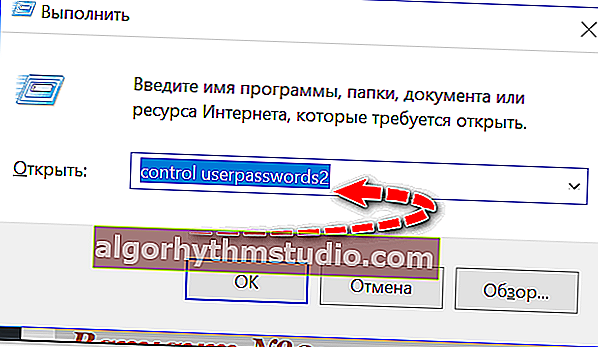
control userpasswords2
- Далі виберіть свій обліковий запис (в моєму випадку "alex"), і змініть пароль на "порожнечу" (тобто введете один раз старий пароль, а в поле введення нового пароля - нічого не вводьте і натисніть "Далі" );
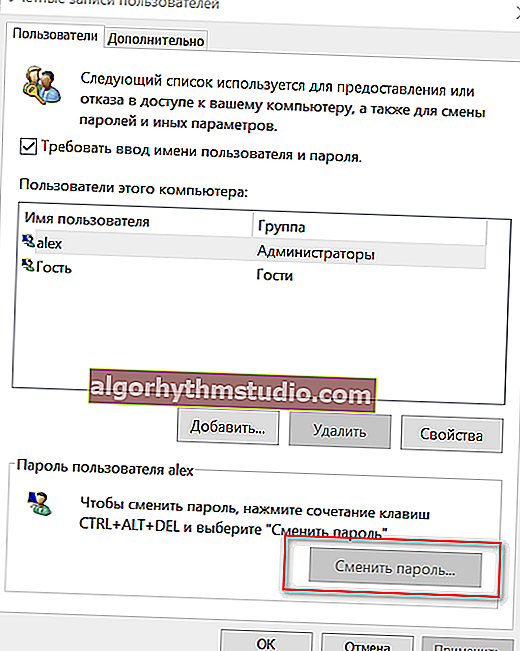
Облікові записи користувачів
- Потім просто зніміть галочку з пункту "Вимагати вводь імені користувача і пароля" і збережіть налаштування.
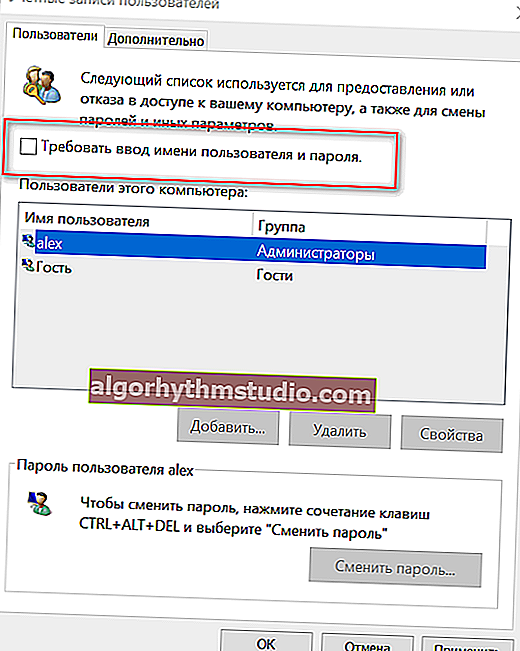
Windows 10 Не більше вимагати пароль при завантаженні
- Тепер при завантаженні системи ви нічого більше вводити не будете. Але залишився ще один штрих - справа в тому, що після сплячого режиму система може зажадати пароль (трохи нижче відключимо його теж).
*
Відключаємо введення пароля після виходу із сплячого режиму
Сучасна Windows 10 може автоматично визначати під час вашої відсутності, і, природно, комп'ютер увійде в (режим) режим (захищаючи вхід паролем).
З одного боку - це добре, з іншого - якщо вже ми відключаємо захист, так зробимо це повністю ... ?
- Спочатку відкриваємо меню ПУСК і переходимо в параметри ;
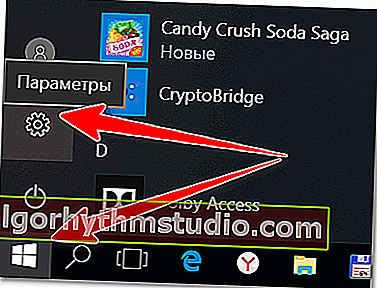
Пуск - параметри
- Далі відкриваємо розділ "Облікові записи / варіанти входу".
Залежно від версії вашої Windows 10, може бути кілька варіацій цієї настройки. Наприклад, вона може називатися "Потрібно вхід" (поставте настройку в режим "Ніколи"), або "Динамічна блокування" (зніміть галочку з даного пункту).
Обидва варіанти привів нижче на скронях. ?
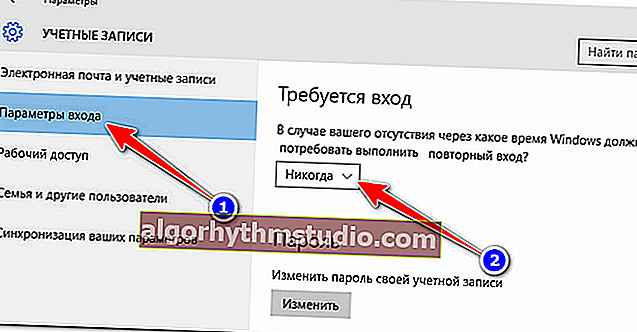
параметри входу
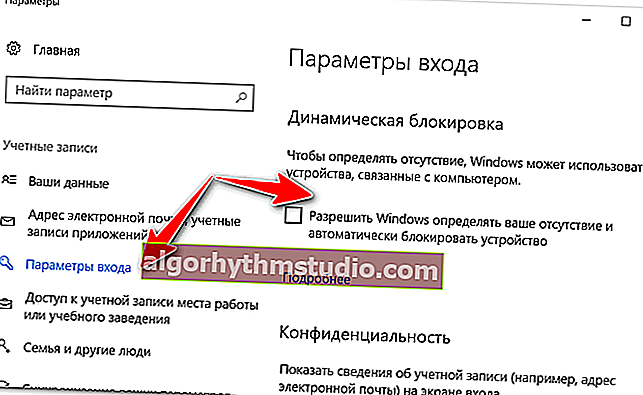
Вирішувати Windows автоматично визначати час вашої відсутності
- Натисніть кнопок Win + L - ваш робочий стіл буде захищений заставкою (такий же, яка буває при виході з режиму очікування).
Таким чином ви зможете перевірити, чи потребує система введення пароля і чи правильно були виконані попередні налаштування.
*
Якщо забули пароль адміна (і не можете увійти в систему)
Якщо ви забули пароль адміністратора і не можете навіть увійти в систему - вам знадобитися інший комп'ютер / ноутбук на якому необхідно буде записати аварійну флешку (за допомогою якої і буде скинутий пароль).
Наприклад, мені імпонує LiveCD образ від Сергія Стрільця. Підготувавши з спец. ISO-файла аварійну флешку і завантажившись з неї - можна буде в автоматичному режимі скинути пароль (приклад на фото нижче ?).
? На допомогу!
LiveCD для аварійного відновлення Windows - кращі продукти (+ інструкція, як правильно записати LiveCD на флешку).

Windows login Unlocker - завантажувальна флешка від Стрільця

Вибір ОС, користувача і скидання пароля
Про те, як це все послідовно і правильно виконати, розповість моя попередня стаття, посилання на яку наведено трохи нижче.
*
? На допомогу!
Забув пароль адміністратора в Windows 7/8/10. Що робити, як увійти в систему.
*
Додатки по темі вітаються ...
Всім удачі!
?
Перша публікація: 25.04.2018
Коригування: 25.09.2020